win11win11电池图标有感叹号怎么办?我们在使用win11系统的时候会发现电池图标显示感叹号,那么这是怎么回事?用户们要是使用笔记本的话可以看看是不是电池问题,不是的话就进入到驱动下看,下面就让本站来为用户们来仔细的介绍一下win11电池图标有感叹号问题解析吧。
win11电池图标有感叹号问题解析
方法一:
1、首先尝试拔出笔记本电池,连接电源充电。
2、如果问题解决,说明电池坏了,更换电池即可。
3、如果还是有感叹号,那应该是驱动问题,尝试方法二来解决。

方法二:
1、驱动问题需要先进入我们的笔记本官网。(以联想为例)
2、接着进入“服务”选项,进入“驱动下载”
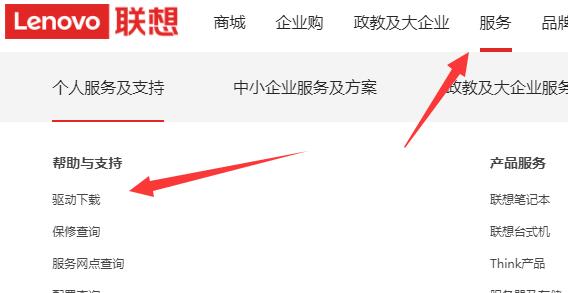
3、进入后选择“在本站查找驱动”,再搜索我们的笔记本型号。
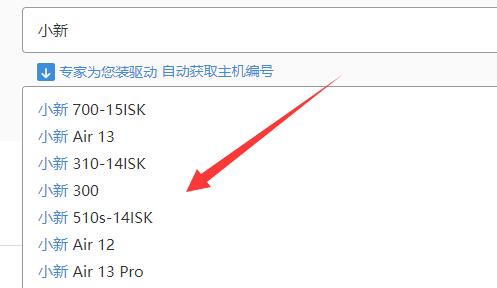
4、进入后,只要找到并下载安装“电源管理驱动”即可。
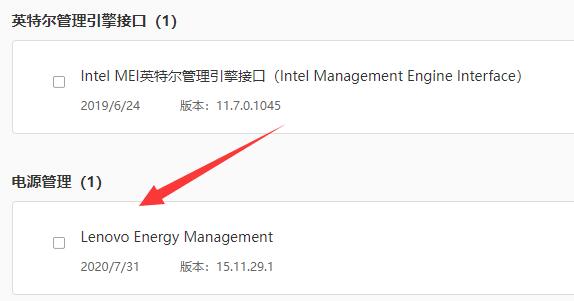
win11win11电池图标有感叹号怎么办?我们在使用win11系统的时候会发现电池图标显示感叹号,那么这是怎么回事?用户们要是使用笔记本的话可以看看是不是电池问题

Win11充电有感叹号怎么办?最近有用户反映这个问题,给电脑充电的时候发现每次充电都有黄色感叹号,不知道怎么回事,可能是电池损坏造成的,具体怎么解决呢?针
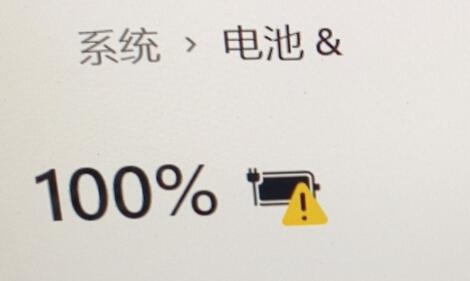
win11win11电池图标不显示插头怎么办?其实方法很简单的,用户们可以直接的点击开始菜单下的设备管理器,然后找到电池下的驱动程序来进行操作就可以了或者是点击
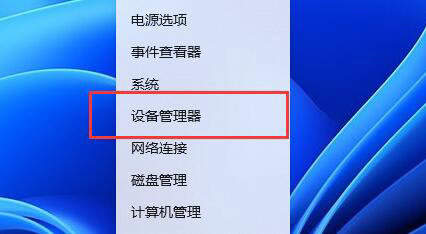
现在很多的笔记本电脑都升级到了win11系统win11系统,在充电的时候,发现任务栏的电池图片显示了感叹号,大部分用户都不知道这是怎么回事,关于此问题,本期的教
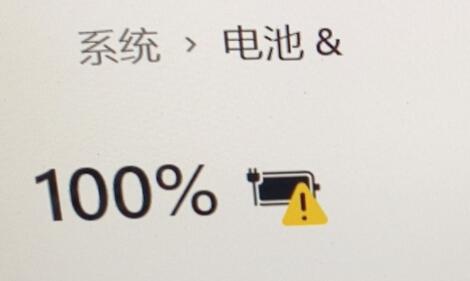
现在很多的笔记本电脑都是安装的win11系统win11系统,有些用户发现电池图标不见了,外出未接充电器的情况下看不到电池的剩余电量,那么这个问题应该怎么解决,那
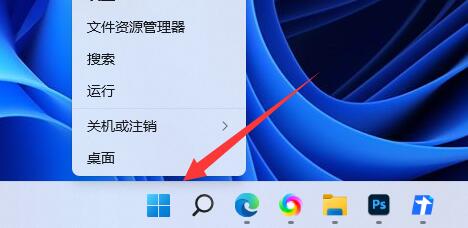
备案号:渝ICP备20005664号-4
Copyright © 简单到家 cdxsxbx.com
